- מְחַבֵּר Abigail Brown [email protected].
- Public 2024-01-07 19:03.
- שונה לאחרונה 2025-01-24 12:10.
מסך המגע של האייפון נותן לך שפע של אפשרויות לאינטראקציה עם אפליקציות ולתקשורת עם אנשים. אבל לא כל היכולות שלו ברורות. מלבד הקשה על סמלים בקישורים, iOS מכיל יכולות עדינות יותר שניתן לבטל את הנעילה באמצעות החלקות וסוגים שונים של הקשות.
הנה כמה מחוות שימושיות לאייפון שאולי לא ידעת עליהן.
טיפים אלה חלים על מכשירי iPhone 8 ואילך.
תקן את הטעויות שלך במחשבון
מחשבון הוא אפליקציית אייפון שימושית במיוחד אם אתה צריך למצוא טיפ במסעדה או להריץ מספרים במהירות.בעוד שהמפתחות גדולים למדי, טעויות קורות. מחווה זו תחסוך זמן מה בכך שתאפשר לך למחוק ערכים שגויים בנפרד במקום למחוק את כל המספר.
ברגע שתבחין שעשית טעות בקישור, אתה לא צריך ללחוץ על כפתור C ולהתחיל מחדש. אתה יכול להחליק שמאלה או ימינה בשדה ההזנה כדי למחוק את המספר האחרון שהזנת. מחווה זו פועלת מספר פעמים. אם השגיאה קבורה כמה מספרים אחורה, תוכל להמשיך להחליק עד שהיא נעלמת.
שורה התחתונה
לSafari יש חיצים שתוכלו להקיש עליהם כדי לעבור לדפים הקודמים בזמן שאתם גולשים. אבל אתה יכול גם לעשות זאת קצת יותר מהר ואורגנית יותר על ידי החלקה מקצוות המסך. החלק ימינה כדי לחזור אחורה ושמאלה כדי ללכת קדימה.
סגור כרטיסיות בספארי
בין לחיצה על קישורים בהודעות דוא ל, פתיחת חלונות חדשים תוך כדי גלישה וסתם ריבוי משימות, כנראה שיש לך הרבה יותר כרטיסיות פתוחות בספארי ממה שאתה מבין. אתה יכול להסתכל על כולם על ידי הקשה על הסמל בפינה הימנית התחתונה של החלון.
מכאן, אתה יכול להקיש על ה-X בפינה השמאלית העליונה של כל חלון כדי לסגור אותם אחד בכל פעם. אתה יכול גם להחליק כל כרטיסייה שמאלה כדי לסגור אותה ביתר קלות. אבל אם יש לך עשרות חלונות פתוחים ואתה רוצה לסגור את כולם בבת אחת, הנה איך.
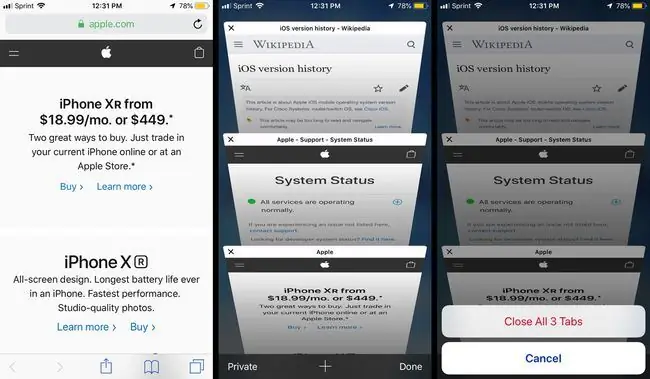
- הקש על סמל הכרטיסיות בפינה השמאלית התחתונה של דף הספארי. זה יציג את כל מה שפתוח כדי שתוכל לוודא שאתה לא סוגר משהו שאתה עדיין צריך.
- הקש והחזק Done.
- הקש סגור את כל הכרטיסיות.
אתה יכול גם להקיש והחזק את הסמל Tabs מכל דף אינטרנט כדי לקבל את האפשרות "סגור את כל הכרטיסיות". זה שימושי אם אינך רוצה לסקור את הכרטיסיות הפתוחות לפני שתסגור אותן.
פתח כרטיסיות שנסגרו לאחרונה בספארי
בזמן שאנחנו בספארי, הנה עוד מחווה שימושית לאייפון. אם זה עתה ניקית את כל כרטיסיות הספארי שלך ואז הבנת שאתה עדיין משתמש באחת או יותר מהן, קיימת דרך מהירה להחזיר אותן:
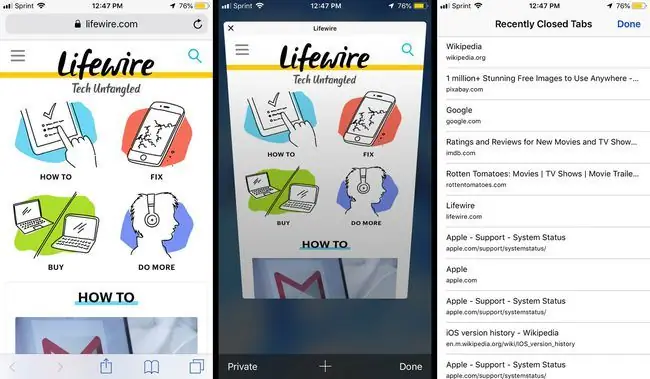
- הקש על הסמל Tabs בפינה השמאלית התחתונה של דף הספארי.
- הקש והחזק את סמל הפלוס (+) בתחתית המסך.
- תופיע רשימה של הכרטיסיות האחרונות שסגרת. הקש על זה שברצונך לפתוח מחדש.
אם אתה רוצה להחזיר דפים מרובים, חזור על השלבים האלה עד שתשחזר את כולם.
בדוק חותמות זמן בהודעות
אם אי פעם תהיתם מתי שלחתם או קיבלתם הודעת טקסט באפליקציית ההודעות של האייפון, תוכלו לבדוק זאת באמצעות החלקה פשוטה.
אם תניח אצבע על Messagesשיחה ותגרור אותה שמאלה, חותמות הזמן יופיעו בצד ימין של המסך. זה יגיד לך מתי כל הודעה הגיעה לטלפון שלך למקרה שתרצה לדעת כמה זמן חיכית לתשובה או בדיוק מתי התרחשה החלפה מסוימת בעבר.
בחירת תמונות מרובות
שמירה על סדר המצלמה שלך חשובה הן לשמירה על הארגון והן לפינוי מקום באייפון. אולי תרצה גם לשתף חבורה של תמונות במהירות. שם המחווה הזו שימושית. זה מאפשר לך לבחור צרור תמונות במהירות מבלי להקיש על כל אחת בנפרד.
טיפ זה מאפשר רק לבחור תמונות שנמצאות אחת ליד השנייה.
- פתח את אפליקציית התמונות שלך והקש על התיקיה שברצונך לפתוח.
- הקש על בחר בפינה הימנית העליונה.
- גרור את האצבע על פני התמונות שברצונך לבחור. הם יקבלו סימני ביקורת כחולים.
- אם יש לך תמונות בשווי של מספר שורות לניהול, תוכל לגרור למטה בסוף השורה כדי להדגיש את כל השורה הבאה.
- לאחר שבחרת סדרה של תמונות, תוכל להקיש על אחת מהן כדי לבטל את הבחירה שלהן במידת הצורך.
דרכים שונות להתקרב
לפעמים זה עוזר להסתכל מקרוב על דברים, גם אם בדרך כלל לא קשה לך לראות. לאייפון יש מספר מחוות שיעזרו לך לקרוא את האותיות הקטנות, להגדיל סרטונים או להסתכל מקרוב על חלק מתמונה.
הפשוטה ביותר היא "צביטה כדי להתקרב". אתה עושה זאת על ידי הנחת שתי אצבעות על מסך המגע שלך ולאחר מכן הוצאתן זה מזה. זה עובד על תמונות, דפי אינטרנט וסרטונים מוטמעים.
אבל לאייפון יש גם אפשרות זום חזקה ורב-תכליתית יותר. הנה איך להשתמש בו.
- פתח את ההגדרות והקש על כללי.
- הקש נגישות.
-
הקש על זום והקש על המתג כדי להפעיל אותו.

Image
כדי להפעיל זום, תצטרך ללחוץ פעמיים על המסך בשלוש אצבעות. משם, אתה יכול לגרור על פני המסך, גם עם שלוש אצבעות כדי לנוע על המסך. ואם אתה מקיש פעמיים בשלוש אצבעות ומחליק למעלה או למטה (מבלי להרים את האצבעות מהמסך), אתה יכול להגדיל או להקטין, בהתאמה.
כברירת מחדל, זום משפיע על המסך כולו. אבל אתה יכול גם לעשות את זה יותר ממוקד על ידי שינוי אפשרות במסך הזום בהגדרות.
- עבור אל הגדרות > כללי > נגישות > Zoom כדי להגיע לדף הזום.
- הקש אזור זום.
-
"זום במסך מלא" נבחר כברירת מחדל. הקש Zoom Window כדי לשנות אותו.

Image
עם זום חלון מופעל, הקשה כפולה בשלוש אצבעות כדי להפעיל את זום תמשוך למעלה חלון שתוכלו לגרור מסביב למסך. אתה יכול להשתמש באותם פקדים כמו בהגדרת מסך מלא כדי לנווט ולהתאים את כמות ההגדלה. אתה לא צריך לבצע את מחוות השליטה בחלון; הם יעבדו בכל מקום על המסך.
גלול לראש הדף
אם אתה קורא דף אינטרנט וצריך לחזור לראש הדף, אל תבזבז זמן בהחלקה והחלקה. פשוט הקש על החלק העליון של המסך ממש באמצע.זה יחזיר אותך מיד לפסגה במהירות. זה עובד גם בהרבה אפליקציות אחרות (אבל כמובן, לא בכל אפליקציה).






